
Yurko Brovko
0
4798
536
iOS non è mai stato un sistema operativo "aperto". Esistono una serie di limitazioni che Apple impone su iOS e non è possibile installare app dall'esterno dell'App Store, senza un jailbreak. Tuttavia, tutto è cambiato, quando Apple ha rilasciato Xcode 7. Apple voleva consentire agli sviluppatori di testare le proprie app sui propri dispositivi, senza dover pagare la quota annuale di $ 99 per un account sviluppatore. Pertanto, hanno consentito agli sviluppatori di utilizzare Xcode per installare le loro app su un dispositivo iOS. In questo articolo, ti diremo come è possibile utilizzare questo per installare quasi qualunque app sul tuo iPhone o iPad, senza dover effettuare il jailbreak.
Nota: Questo metodo funziona solo per le app il cui codice sorgente è disponibile. App come f.lux e GBA4iOS hanno il loro codice sorgente disponibile su GitHub, Bitbucket, ecc. Puoi cercare il codice sorgente dell'app che desideri su Google, per verificare se sarai in grado di utilizzare questo metodo.
Lo strumento che stiamo usando: Xcode 8
Xcode è l'ambiente di sviluppo ufficiale per le app iOS. Useremo Xcode 8 per installare app su un iPhone con iOS 10. Se non hai già Xcode sul tuo Mac, puoi scaricarlo dall'App Store o direttamente da Apple. Xcode 8 supporta SDK per iOS 10, quindi non possiamo usare versioni precedenti. Se non sai cosa sia un "SDK", non preoccuparti.
Nota: Se sei un beta tester per iOS e hai installato qualcosa di più grande di iOS 10.0 sul tuo iPhone, dovrai installare Xcode 8 Beta. Xcode 8 supporta solo dispositivi fino a iOS 10. Lo dimostreremo su un iPhone 6S con iOS 10.0, usando Xcode 8.
Dopo aver scaricato Xcode sul tuo Mac, sei quasi pronto per iniziare.
App di caricamento laterale su iOS 10
Prima di iniziare il sideload dell'app, è necessario il codice sorgente. Ho intenzione di provare e installare flusso sul mio iPhone. Per impostazione predefinita, l'app f.lux è disponibile solo per i dispositivi jailbreak, ma puoi utilizzare questo metodo anche per scaricarlo sul tuo iPhone.
Per installare l'app f.lux sul tuo iPhone, procedi nel seguente modo:
Nota: Farò questo passo per passo, per assicurarmi che tu possa capire cosa fare, anche se non hai mai usato Xcode prima. Gli utenti che conoscono le nozioni di base di Xcode, si sentono liberi di scorrere questi passaggi.
1. Innanzitutto, vai al repository GitHub per f.lux e fai clic sul collegamento che dice "1 versione“.
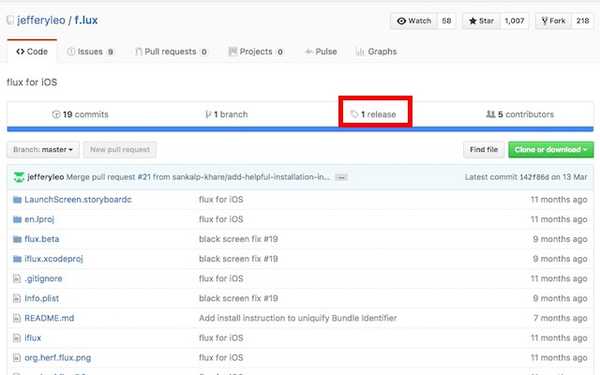
2. Scarica il codice sorgente per f.lux, dal link.
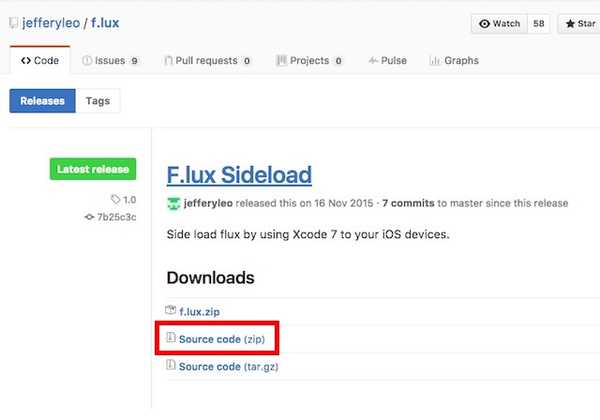
3. Sul tuo Mac, decomprimere il file hai scaricato, per ottenere la cartella del progetto f.lux. Ora avvia Xcode 8 sul tuo Mac e fai clic su "Apri un altro progetto“.
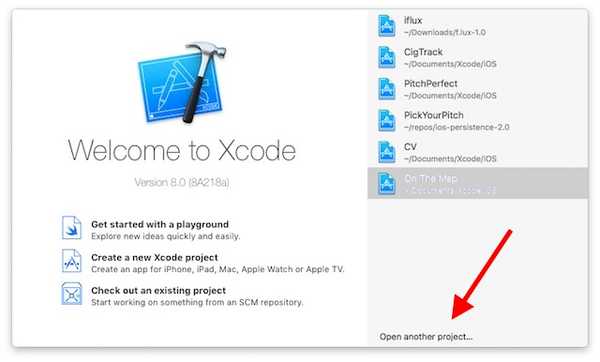
4. Apri la cartella decompressa, seleziona il file che dice "iflux.xcodeproj“E fare clic "Aperto".
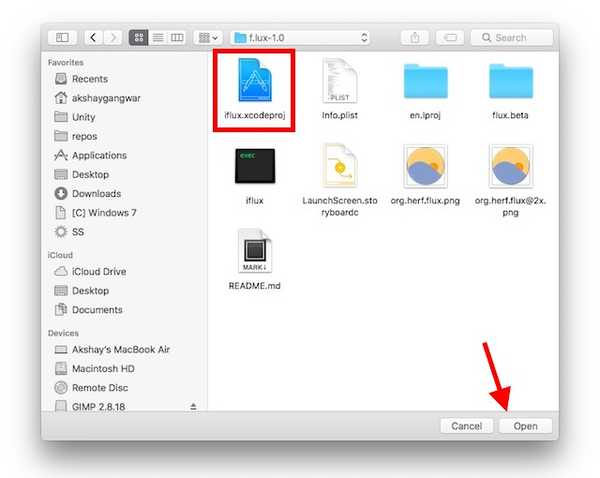
5. Xcode caricherà il progetto per te. Clicca su “Progetto iflux” nella barra laterale sinistra.
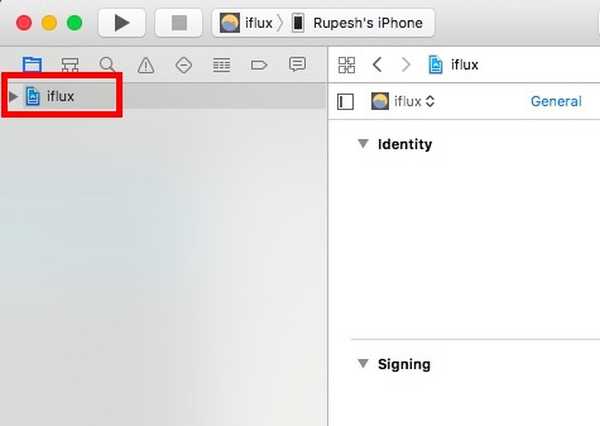
6. Devi installare un paio di impostazioni per installare l'app sul tuo iPhone. Innanzitutto, vai a "Xcode -> Preferenze“E fare clic su “Account” scheda. Dovrai aggiungere il tuo ID Apple Qui. Puoi semplicemente fai clic sull'icona più nella parte inferiore dello schermo e aggiungi il tuo ID Apple. Non è necessario che sia un ID sviluppatore, puoi usare anche il tuo ID Apple gratuito.
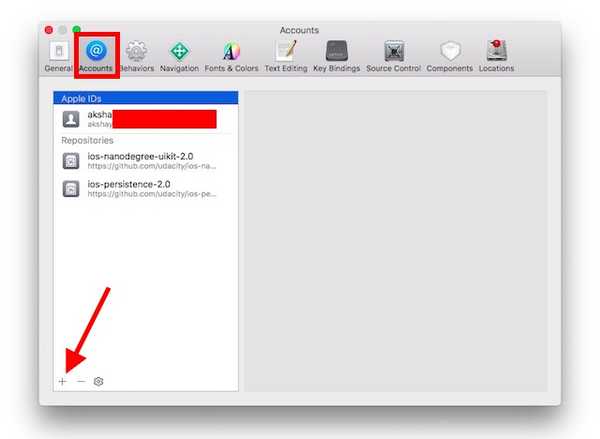
7. Una volta fatto questo, dovrai cambiare un paio di impostazioni per il progetto Xcode. Innanzitutto, modifica il valore accanto a "Identificatore del pacchetto“, E rendilo tutto ciò che è unico e sembra com.xyz.iflux. Nel mio caso, ho sostituito "xyz" con il mio nome.

8. Successivamente, dovrai aggiungere un "team di sviluppo" per il progetto. Basta fare clic sulla casella a discesa accanto a "Team di sviluppo" e selezionare "Il tuo nome (team personale)“.
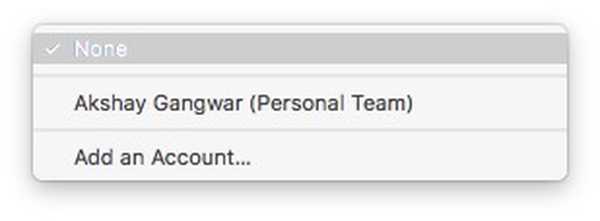
9. Sei pronto per installare f.lux sul tuo iPhone. Semplicemente collega il tuo iPhone al tuo Mac. Quindi, vai a "Prodotto -> Destinazione“E seleziona il tuo iPhone dall'elenco.
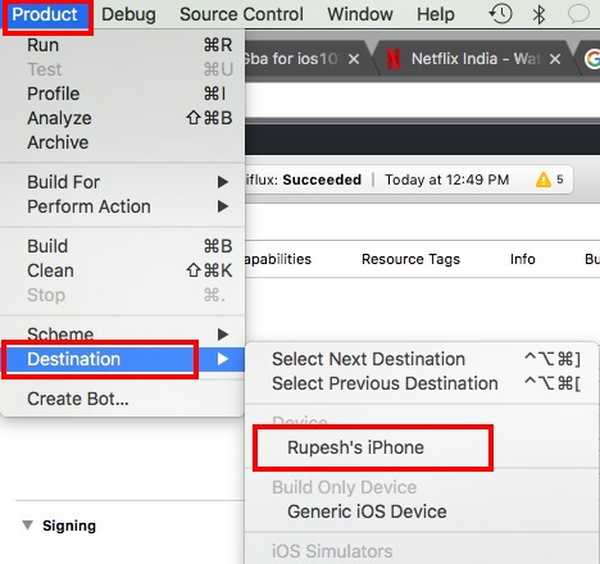
10. Ora, fai clic su "Correre" pulsante in Xcode. Xcode inizierà quindi a compilare l'app per il tuo iPhone. Se ricevi avvisi (segni di triangolo giallo), non preoccuparti per loro.
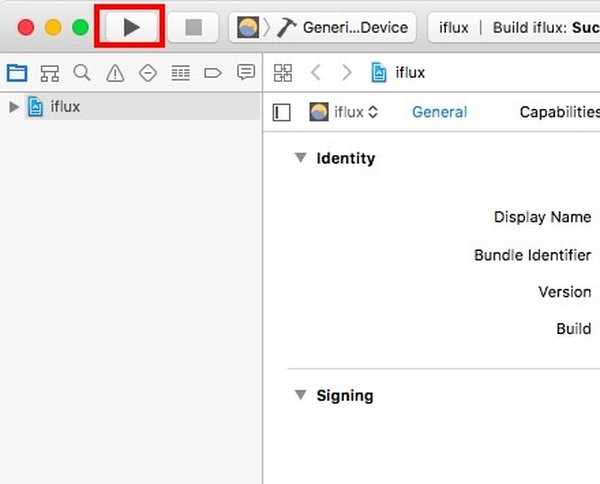
11. Xcode ti chiederà un errore dicendo che devi fidarti dello sviluppatore su iPhone. Sul tuo iPhone, vai a "Impostazioni -> Generale -> Gestione profili e dispositivo“.
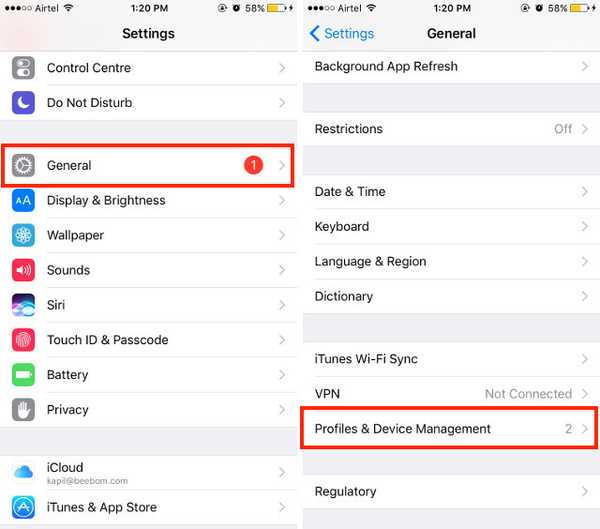
12. Toccare la voce sotto "App per sviluppatori", e tocca "Fiducia".
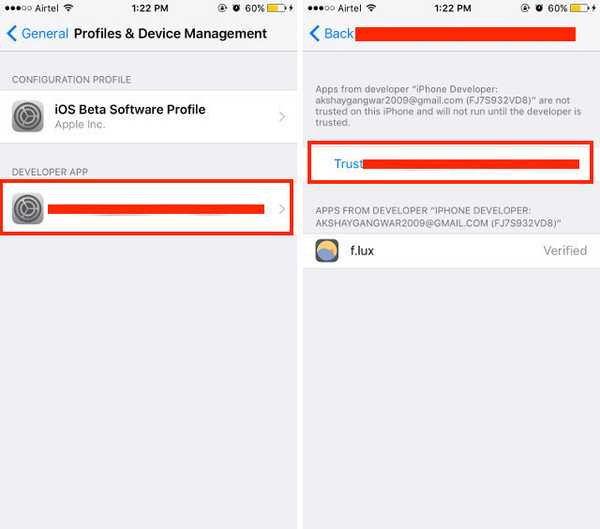
13. Ora puoi andare alla tua schermata iniziale e cercare f.lux. Tocca l'app per avviarla e funzionerà!
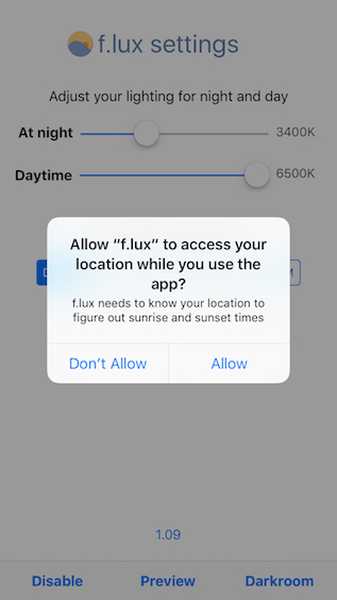
Puoi utilizzare questo metodo per installare qualsiasi app per la quale hai accesso al codice sorgente. Molte app hanno reso disponibile il loro codice sorgente, in modo che gli utenti possano trasferirle facilmente, anche se i loro iPhone non sono sottoposti a jailbreak. Alcune app che hanno reso disponibili i loro codici sorgente sono:
GBA4iOS: un emulatore di Gameboy per dispositivi iOS.
Post Manager: Pubblica / pianifica i post di Twitter come Buffer, include un'estensione di condivisione
Kodi: un popolare lettore multimediale e centro di intrattenimento
Esistono molte app open source disponibili per iOS. Puoi controllare l'intero elenco su GitHub.
VEDERE ANCHE: 10 app iPhone essenziali da installare
Sideload App iOS su iPhone o iPad con facilità
Ora che sai come utilizzare Xcode 8 per trasferire le app iOS sul tuo iPhone senza jailbreak o iPad con iOS 10, dovresti andare avanti e cercare online il codice sorgente delle tue app preferite. Come sempre, in caso di problemi con questo metodo, fatecelo sapere nella sezione commenti qui sotto.















